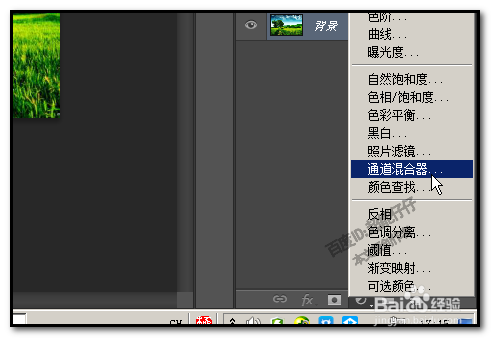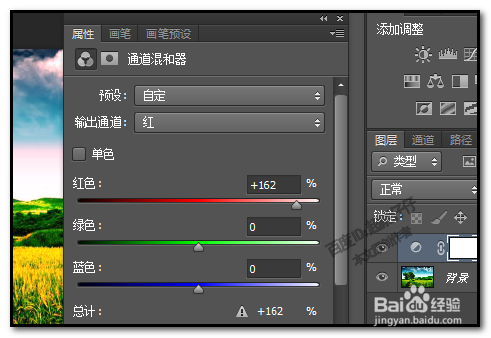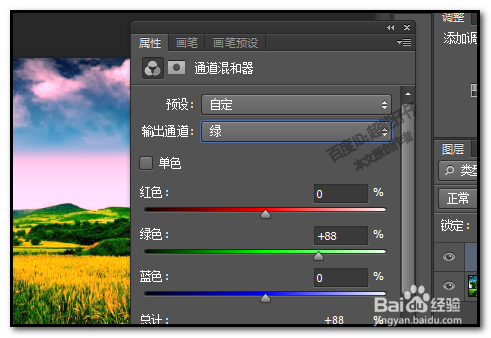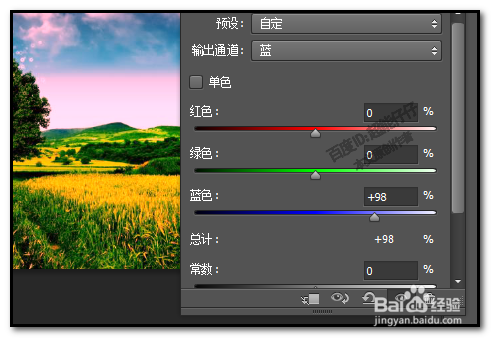如何用PS把图片制作成黄昏的效果
1、启动软件,把一张风景图片拖进主界面中;生成一个风景图层。
2、我们在图层面板的底部这里,点:创建新的填充图层或调整图层弹出的列表中点:通道混合器
3、这时,图层中生成通道诩牝翻栝混合器的图层;并且,弹出通道混合器的面板;这里要注意的是,如果图层中有多个图层的话,若想操作的效果只作用于某个图层,某图层必恍芊柩勖须放在通道混合器的图层下方,并且要在通道混合器操作面板这里按下图中的按钮。
4、在输出通道这里,选择:红然后,把红色通道的颜色滑块向右边移动,增加红色移动的同时,看下画布的图像效果。
5、再选择绿色通道;然后,把绿色通道的颜色滑块向左边移,减少绿色。同样,移动的同时,看下画布的图像效果。
6、再选择蓝色通道;然后,把蓝色通道的颜色滑块向左边移,减少蓝色。本例这张图,不用减很多蓝色,一点点就好了。
7、看下画布上的图像,如果其它颜色还需要修改的,再选择颜色通过,再进行一些小调节就可以了。通品疏饯懒道混合器面板关闭后,若想再调整,鼠标双击图层的缩览图即可打开通道混合器面板。
声明:本网站引用、摘录或转载内容仅供网站访问者交流或参考,不代表本站立场,如存在版权或非法内容,请联系站长删除,联系邮箱:site.kefu@qq.com。
阅读量:33
阅读量:71
阅读量:77
阅读量:30
阅读量:33